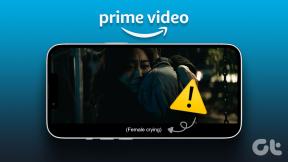Nemáte povolenie na ukladanie do tohto umiestnenia [VYRIEŠENÉ]
Rôzne / / November 28, 2021
Oprava, že nemáte povolenie na ukladanie do tohto umiestnenia: Ak sa stretnete s touto chybou, znamená to, že nemôžete ukladať ani upravovať súbory a priečinky v počítači. Zdá sa, že hlavnou príčinou tejto chyby je, že pevný disk bol naformátovaný v staršej verzii systému súborov Windows NTFS a odvtedy ste disk nenaformátovali. V každom prípade teraz nemôžete naformátovať celý pevný disk, takže sme našli alternatívne riešenia, ktoré tento problém zrejme vyriešia. Táto chyba prichádza z ničoho nič pri práci na počítači, môžete sa stretnúť s chybou, ktorá hovorí:
C:\Pircutres\Súbor.jpg
Nemáte povolenie na ukladanie na tomto mieste.
Ak chcete získať povolenie, kontaktujte správcu.Chceli by ste namiesto toho ukladať do verejného priečinka obrázkov?
Áno alebo nie.
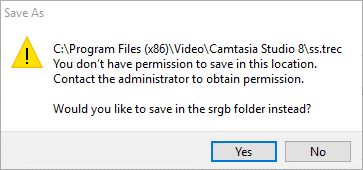
Keď sa pokúsite uložiť súbor na pevný disk alebo na flash disk, zobrazí sa vyššie uvedená chyba a je doslova veľmi nepríjemné, že nemôžete uložiť súbor na požadované miesto vo svojom počítači. Zdá sa, že ani prevzatie vlastníctva súborov príliš nepomáha
Obsah
- Nemáte povolenie na ukladanie do tohto umiestnenia [VYRIEŠENÉ]
- Metóda 1: Poskytnite správcovské povolenia v skupine Členstvo
- Metóda 2: Zmeňte povolenia
- Metóda 3: Alternatívne riešenie
- Metóda 4: Naformátujte jednotku ako NTFS
Nemáte povolenie na ukladanie do tohto umiestnenia [VYRIEŠENÉ]
Uistite sa vytvoriť bod obnovenia pre prípad, že by sa niečo pokazilo.
Metóda 1: Poskytnite správcovské povolenia v skupine Členstvo
1. Stlačte kláves Windows + R a potom zadajte „netplwiz“ (bez úvodzoviek) a stlačením klávesu Enter otvorte Nastavenia používateľského účtu.

2. Zo zoznamu používateľských účtov vyberte ten, ktorý dáva chybu.

3.Po zvýraznení používateľa kliknite na Vlastnosti.
4. Teraz v novom okne, ktoré sa otvorí, prepnite na Karta Členstvo v skupine.
5. Uvidíte tri možnosti, a to: Štandard, Správca a iné. Uistite sa začiarknite políčko vedľa položky Správca a kliknite na tlačidlo Použiť a potom na tlačidlo OK.
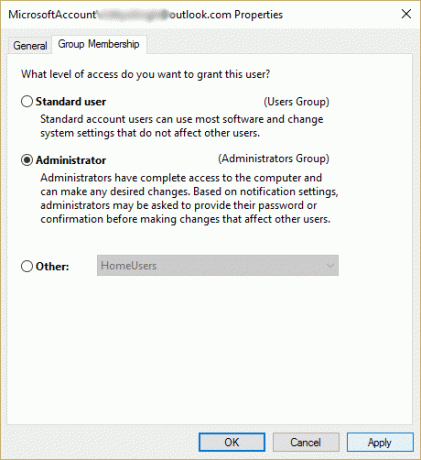
6. To vám poskytne úplný prístup na ukladanie alebo úpravu všetkých súborov a priečinkov s oprávneniami správcu.
7. Zatvorte všetko a toto by opravilo, že nemáte povolenie na uloženie do tohto umiestnenia, takže skúste súbor uložiť znova.
Metóda 2: Zmeňte povolenia
1. Prejdite na C: riadiť potom kliknite pravým tlačidlom myši a vyberte Vlastnosti.
2.Prepnite na Karta Zabezpečenie a kliknite na tlačidlo Upraviť.
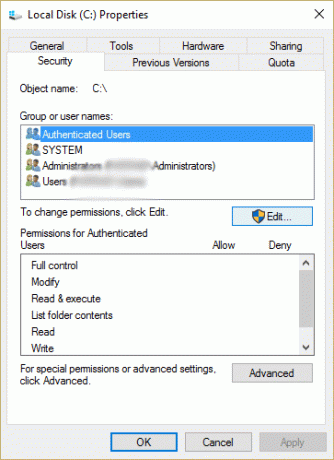
3. Nezabudnite skontrolovať Úplná kontrola pre domácich používateľov a správcu.
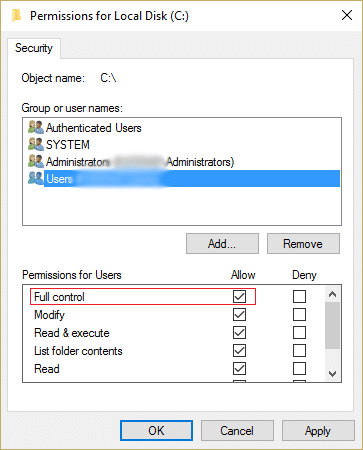
4. Kliknite na tlačidlo Použiť a potom na tlačidlo OK.
5. Znovu kliknite pravým tlačidlom myši na jednotku C: a vyberte Vlastnosti.
6.Prepnúť na Karta Zabezpečenie a potom kliknite Pokročilé.
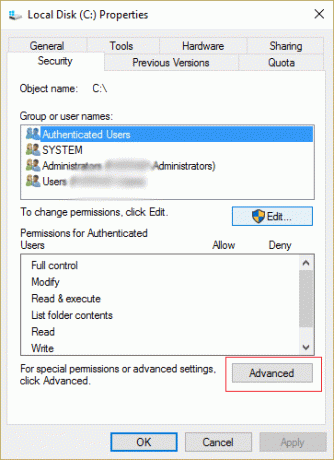
7. Teraz v okne Advanced Security Settings kliknite na Zmeniť povolenia.

8. Vyberte používateľský účet, ktorý zobrazuje túto chybu, a potom kliknite na Edit.
9. Uistite sa, že ste vybrali „Úplná kontrola“ v časti Základné povolenia a potom kliknite na tlačidlo OK.

10. Potom kliknite na tlačidlo Použiť a potom na tlačidlo OK.
11. Zatvorte všetko a potom reštartujte počítač, aby ste uložili zmeny.
Zdá sa, že tento krok Opravte, že nemáte povolenie na ukladanie na tomto mieste ale ak to pre vás nefunguje, nebojte sa, máme riešenie, ktoré vám umožní uložiť súbor na požadované miesto.
Metóda 3: Alternatívne riešenie
Ak nechcete vyskúšať žiadnu zložitú metódu uvedenú vyššie, môžete jednoducho vyskúšať toto riešenie, ktoré vám umožní uložiť súbor na ľubovoľné miesto.
Kliknite pravým tlačidlom myši na odkaz, ktorý spúšťa program, a potom kliknite Spustiť ako správca na spustenie programu. Keď skončíte s programom, uložte súbor na požadované miesto a tentoraz to budete môcť urobiť úspešne.

Metóda 4: Naformátujte jednotku ako NTFS
Uistite sa, že neformátujete disk so systémom Windows, pretože sa tým odstráni všetko z disku.
1.One Windows File Explorer stlačením Kláves Windows + E a prejdite na Tento počítač.
2. Vyberte jednotku, na ktorej sa vyskytol problém, a potom kliknite pravým tlačidlom myši na položku Formátovať.
Poznámka: Uistite sa, že ste nevybrali Lokálny disk (C:), pretože obsahuje Windows.

3. Ďalej vyberte NTFS (predvolené) súborový systém zo zoznamu.
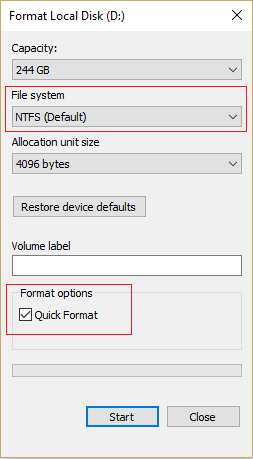
4. Kliknutím vyberte Začiarkavacie políčko Rýchle formátovanie a potom kliknite na tlačidlo Štart.
5. Zatvorte všetko a znova sa pokúste uložiť súbor na požadované miesto.
Ak problém pretrváva aj po vyskúšaní všetkých vyššie uvedených krokov, musíte ho naformátovať celý disk pomocou systému súborov NTFS (predvolený) a potom nainštalujte systém Windows, aby ste natrvalo opravili problém.
Odporúča sa pre vás:
- Oprava Počítač sa neočakávane reštartoval alebo sa vyskytla neočakávaná chyba
- Opravte chybu modrej obrazovky v Microsoft Edge
- Ako vytvoriť prázdne súbory z príkazového riadka (cmd)
- Oprava Aplikácia sa nepodarilo správne inicializovať
To je to, čo máte úspešne za sebou Opravte, že nemáte povolenie na ukladanie na tomto mieste.Ak chcete získať povolenie, kontaktujte správcu. ale ak máte stále nejaké otázky týkajúce sa tejto príručky, neváhajte sa ich opýtať v sekcii komentárov.
![Nemáte povolenie na ukladanie do tohto umiestnenia [VYRIEŠENÉ]](/uploads/acceptor/source/69/a2e9bb1969514e868d156e4f6e558a8d__1_.png)